如何在Word中快速插入不同类型的线条
Word基本是每个职场人必备的核心技能。虽然每个人都会用,但是其中的一些小技巧却不是每个人都知道。
有时候我们会在文档中插入不同类型的线条,以表示对文档内容的分割,使文章结构更加有逻辑性整齐规范。
在Word中插入不同类型的线条方法有所不同,许多人可能只会插入直线这一种,对其他双线、三线、虚线等线条的操作方法不是很熟悉,不知道如何插入。 因此,今天小编将教大家如何在Word中快速插入不同类型的线条!
一、插入单直线 这是Word文档中最普通也最常用的一种线条形式,那你知道怎么快速绘制这种直线吗?方法有多种,具体操作分别如下:
方法一:只需连续输入三个-(即键盘上的减号),然后按回车(Enter)键即可。
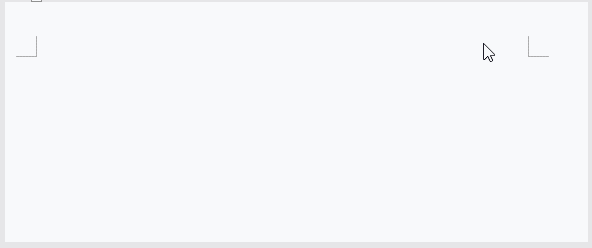
方法二:点击【开始】-【插入】-【形状】按钮,在弹出的列表框中选择直线。按住Shift键的同时,使用鼠标左键拖动,这时即可插入一条笔直的线条。

方法三:点击【开始】-【段落】-【边框】按钮,在弹出的菜单中选择横线命令,这时Word中自动出现一条直线。
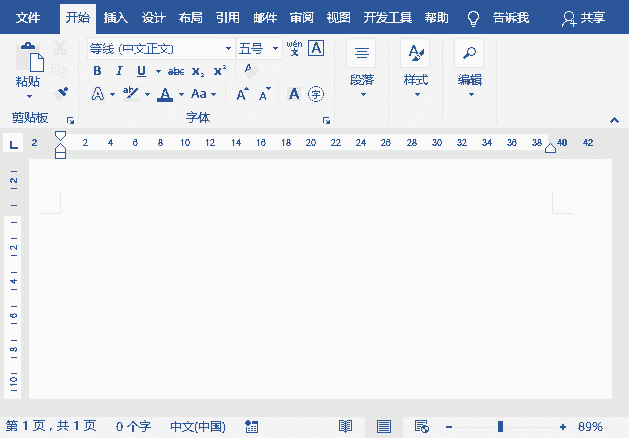
方法四:将鼠标光标定位到文档中需要插入直线的位置,点击【开始】-【字体】-【下划线】按钮右侧的下拉按钮,在弹出的菜单中选择直线选项,然后按空格键,即可得到一条直线。

二、插入双直线 在Word中,连续输入三个=(即键盘上的等号),再按回车(Enter)键就可以了。

三、插入三直线 在Word中,连续输入三个以上的井号(即按住Shift键输入键盘上的#),再按回车(Enter)键,即可插入由二条细线和一条粗线组成的三线线条。
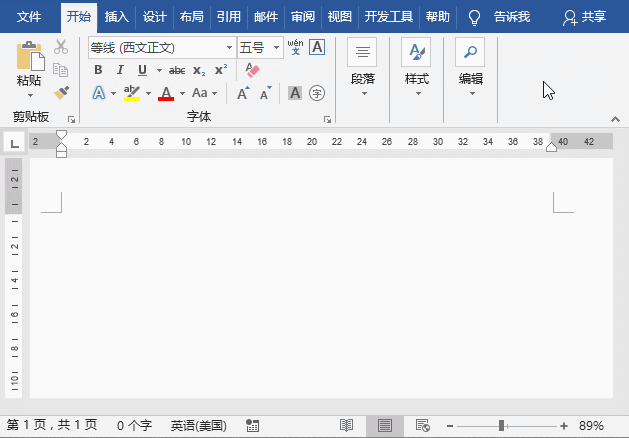
四、插入波浪线 在Word中,连续输入三个以上的波浪号(即按住Shift键输入键盘上的~),再按回车(Enter)键,即可插入一条波浪线。
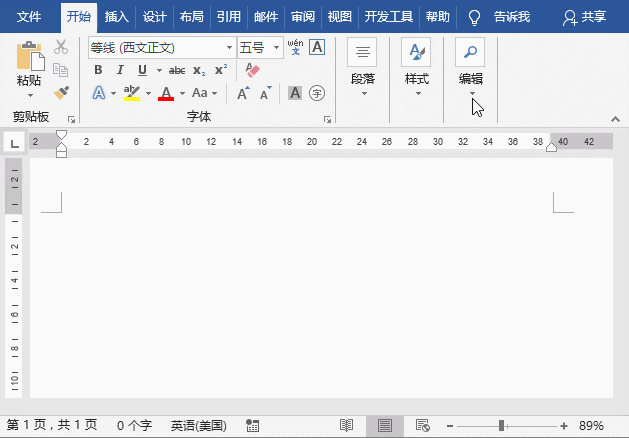
五、插入虚线 在Word中,连续输入三个*(即按住Shift键输入键盘上的星号),再按【Enter】键,即可插入一条虚线。

以上就是在Word文档中插入各种线条的方法,你学会了吗?其实Word插入双线、三线、波浪线和虚线除上述介绍的方法之外,同样可以利用边框和下划线的方法来插入,有兴趣的小伙伴可以试一试哦~~~这里将不再一一赘述。 今天就分享到这里啦,希望对你有所帮助!你看到的就是别人需要的,分享给更多朋友吧,您的鼓励就是我们前进的动力!
即可加入考研、考公考编、四六级、计算机等级考试、教师编等【免费网课网盘群组】
易和谐资料优先在群组内补发
或者夸克APP内搜索群号:970062162




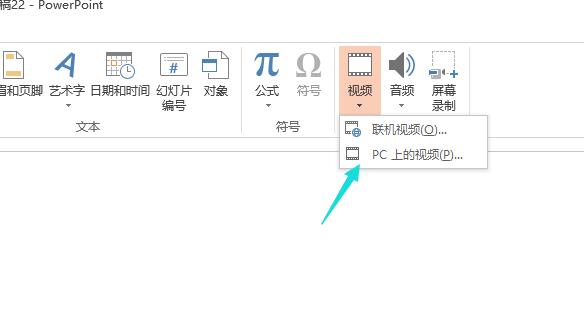
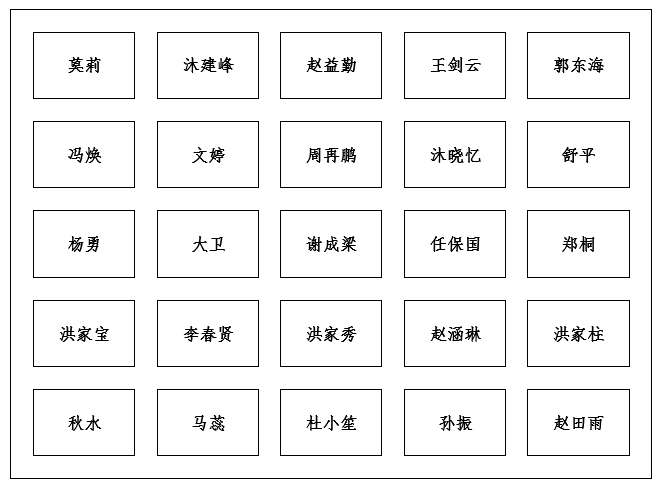





暂无评论内容